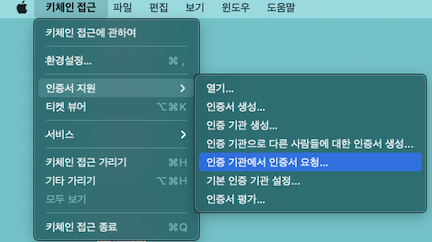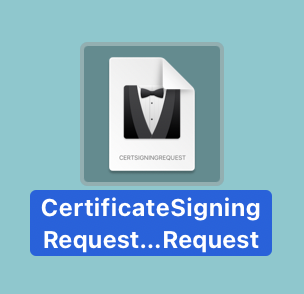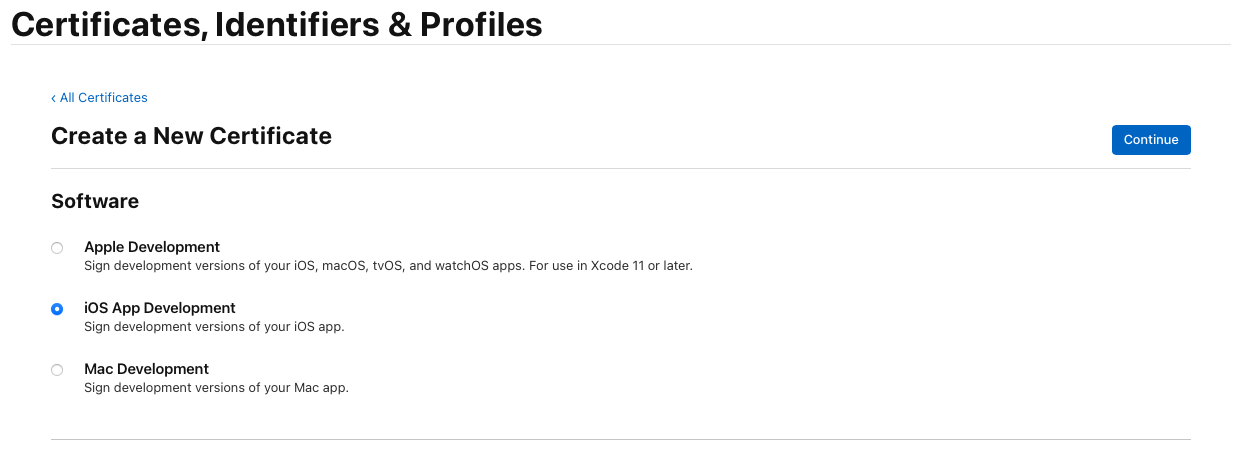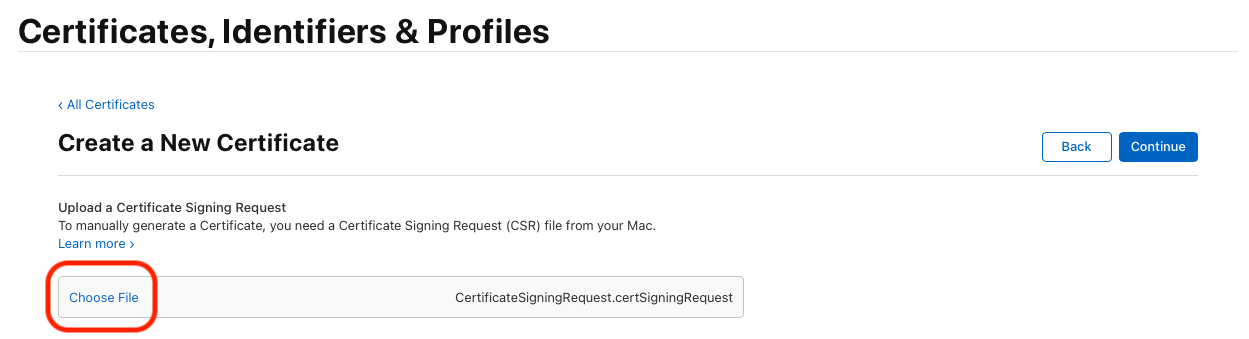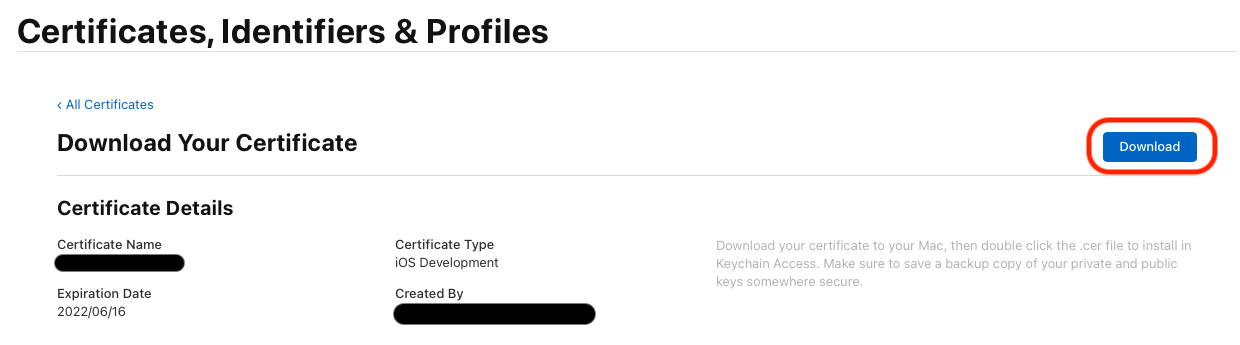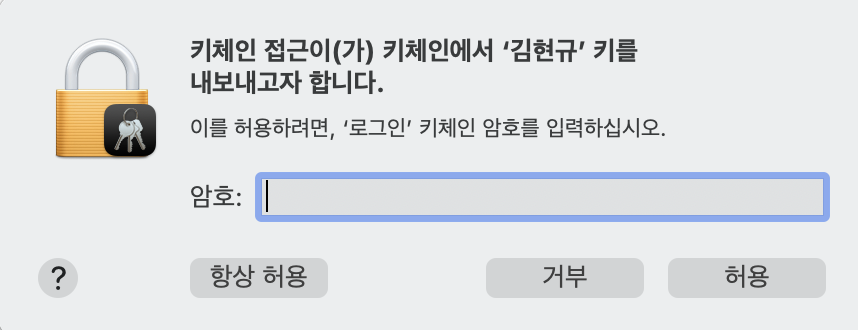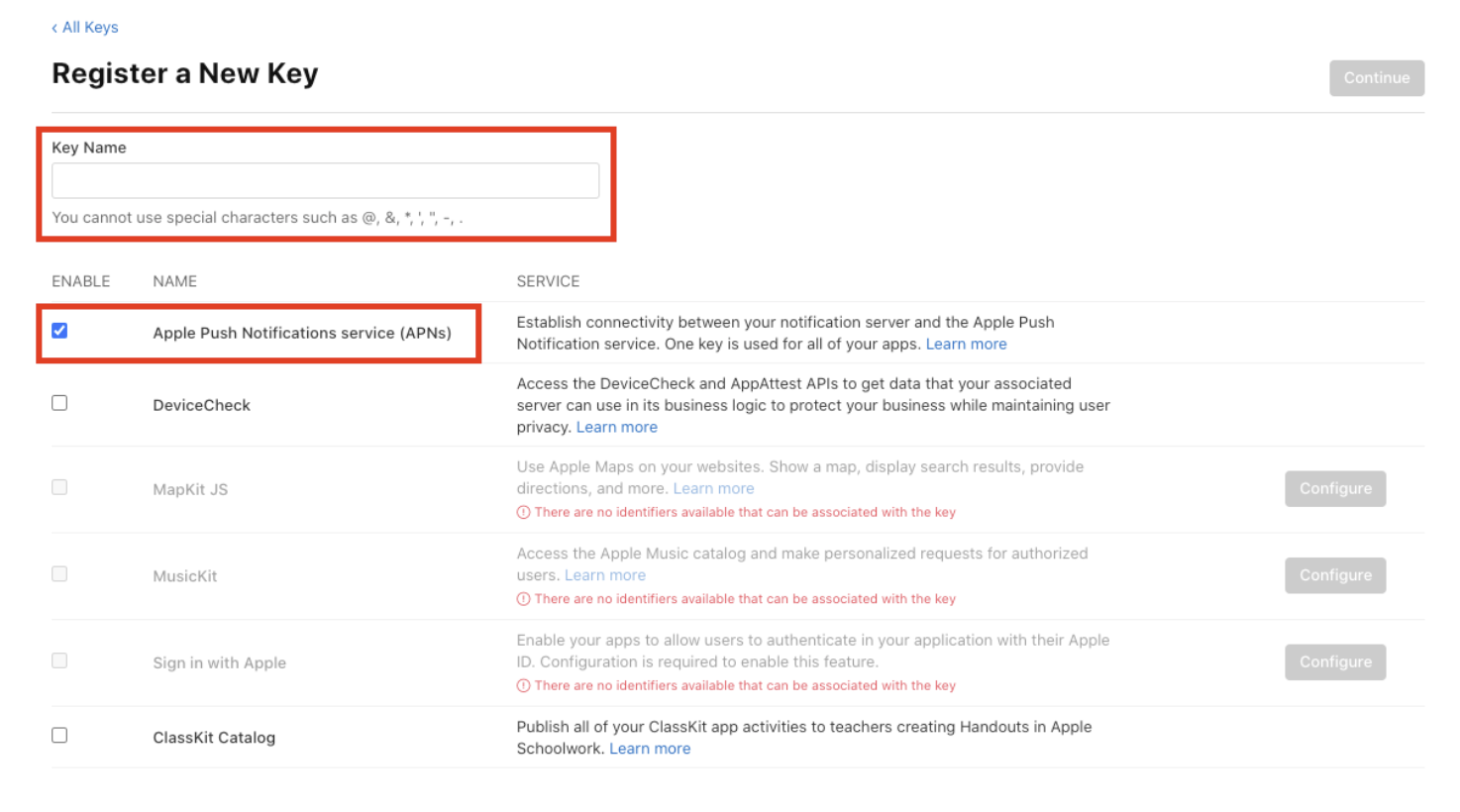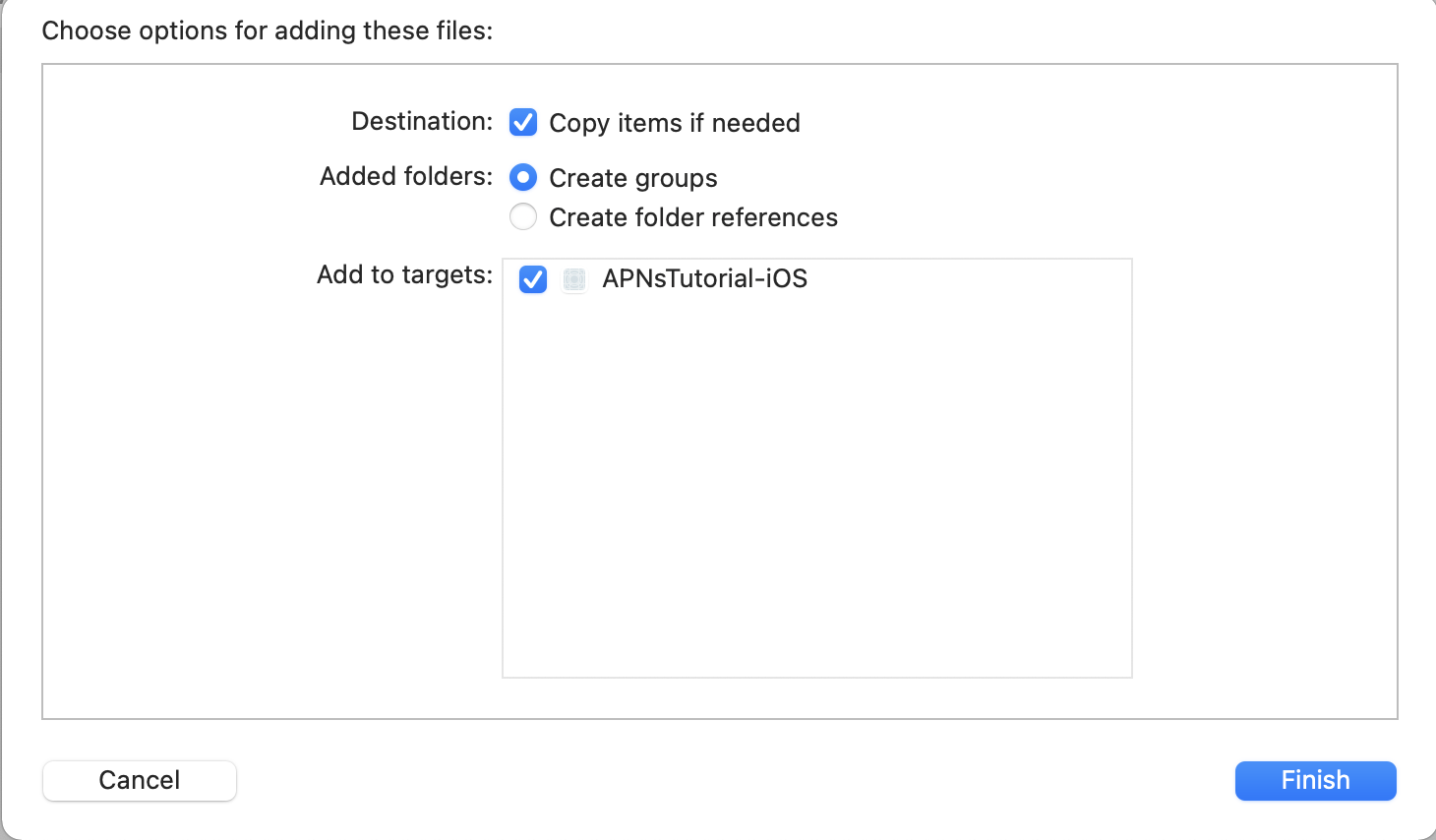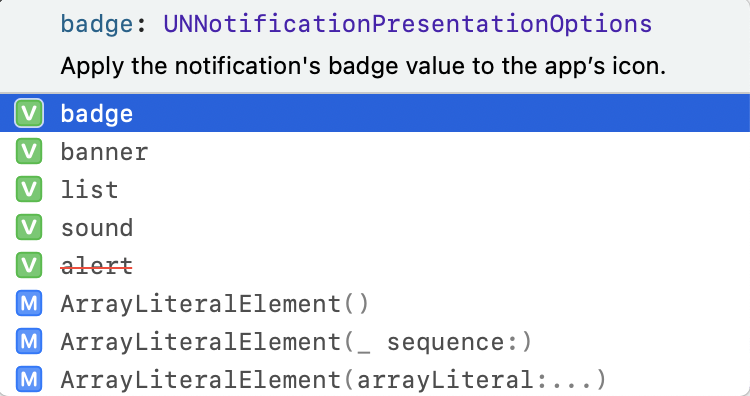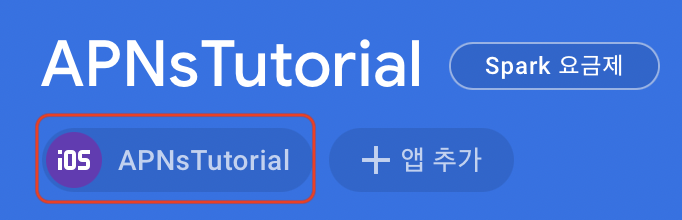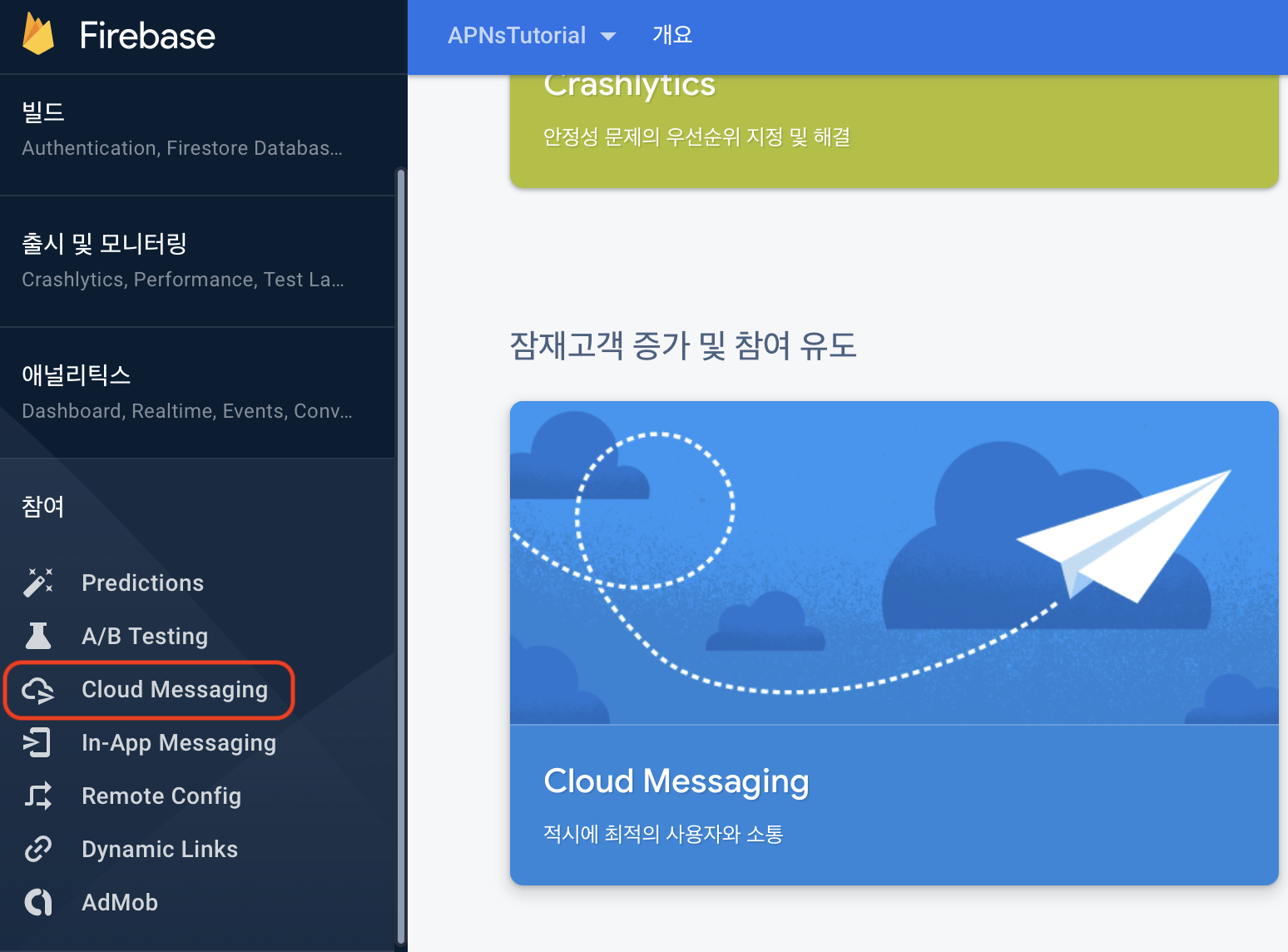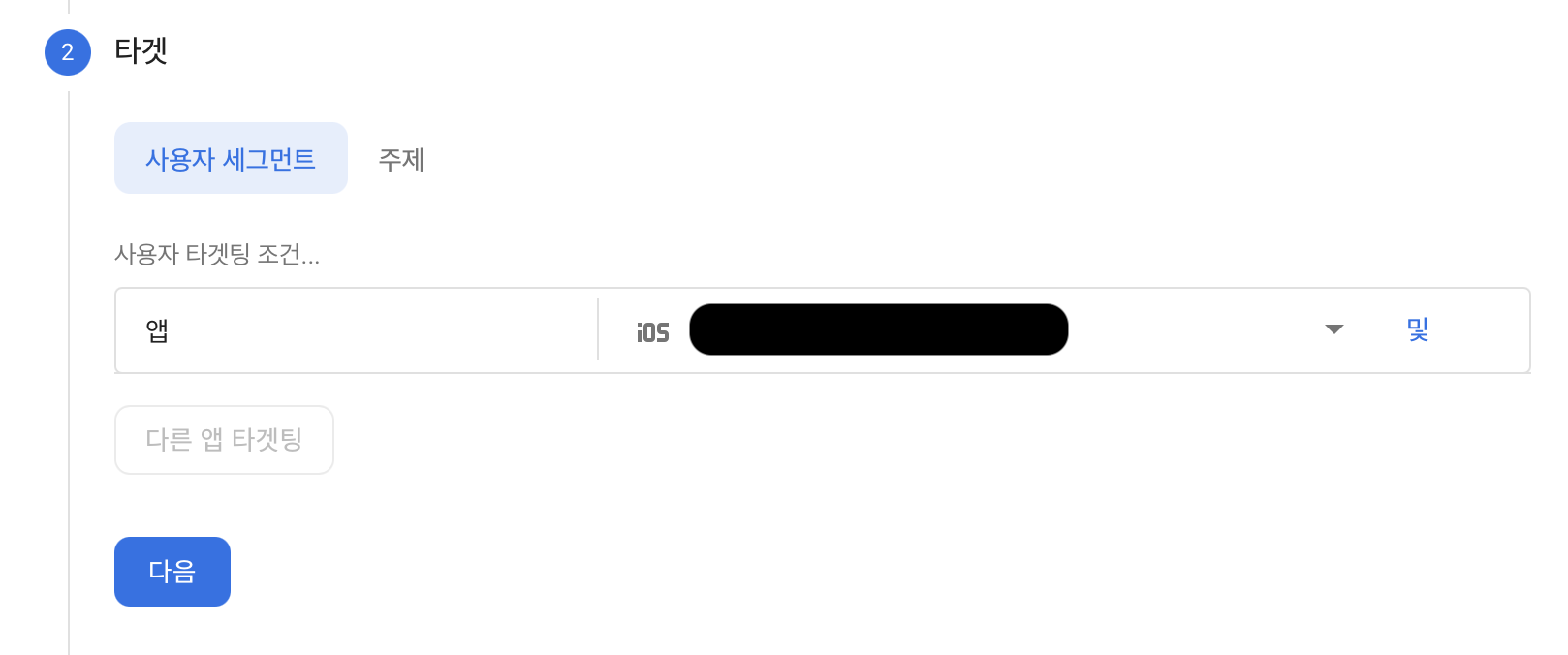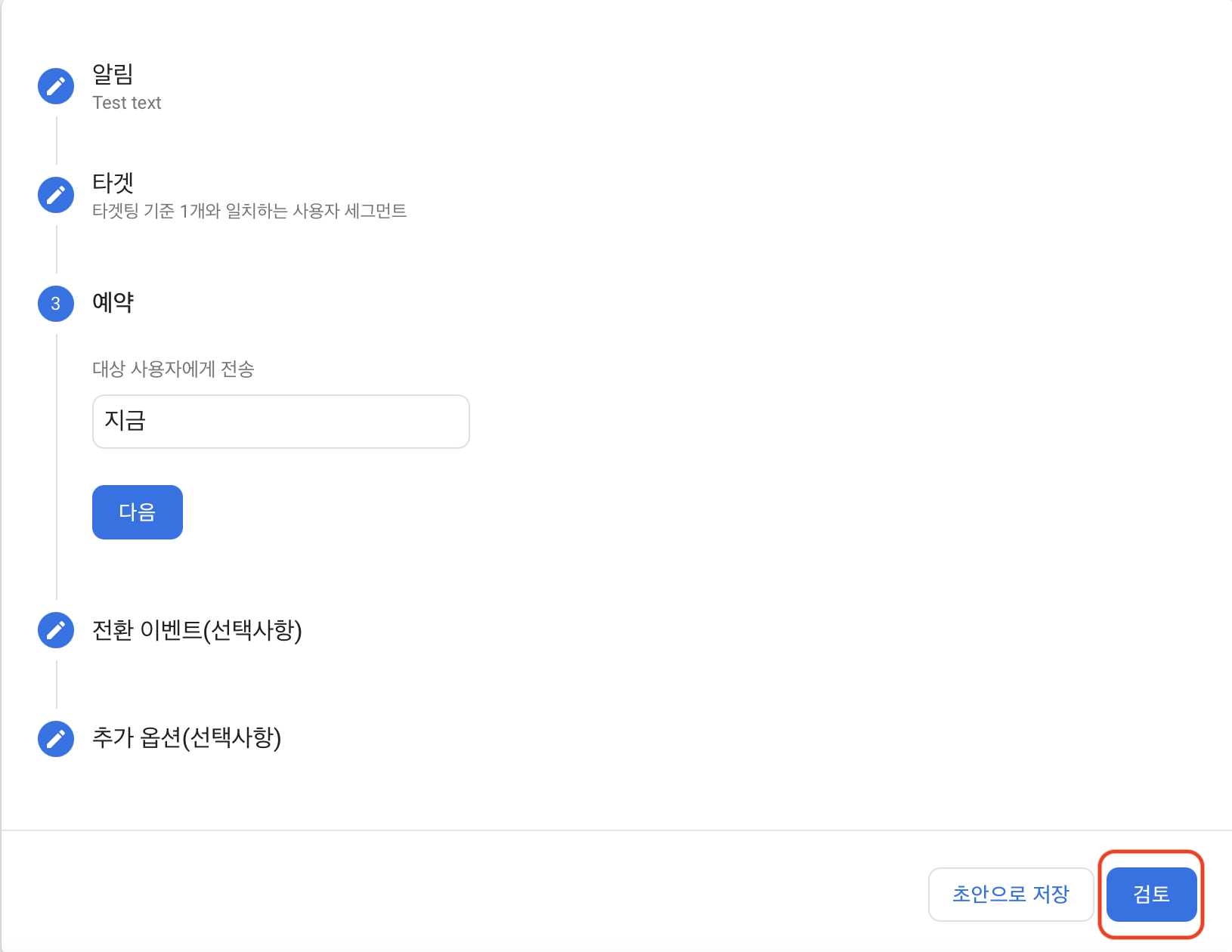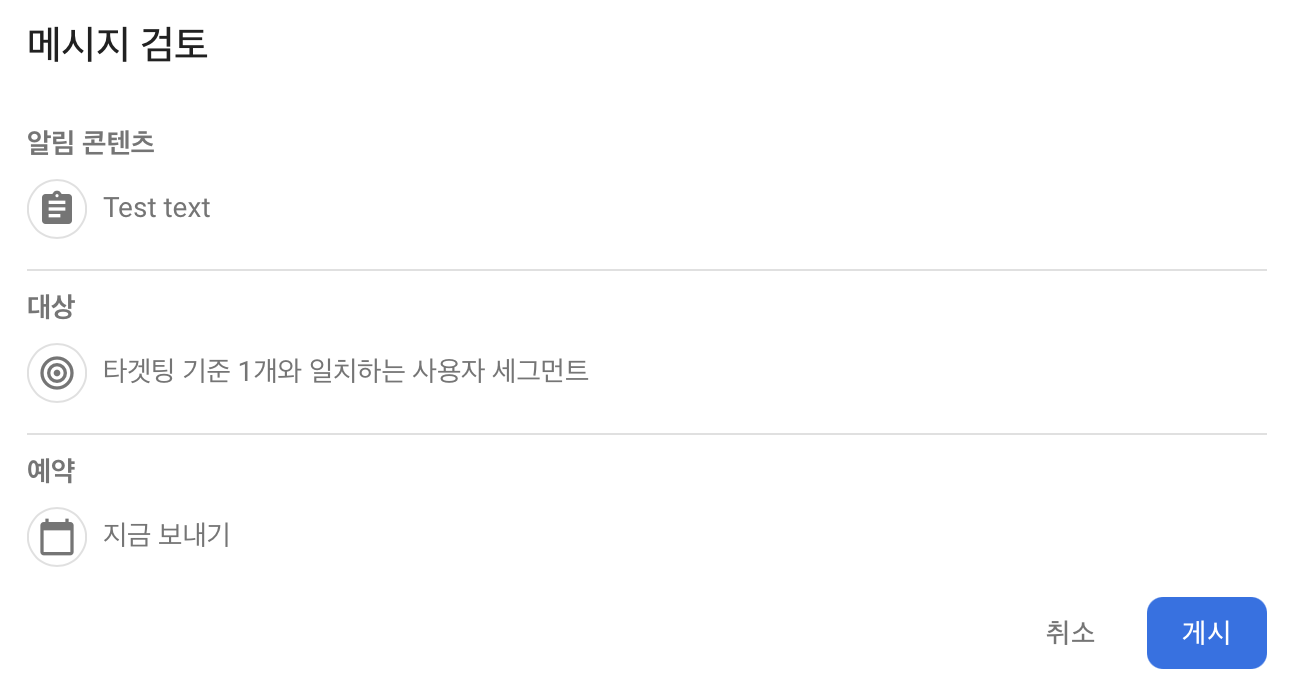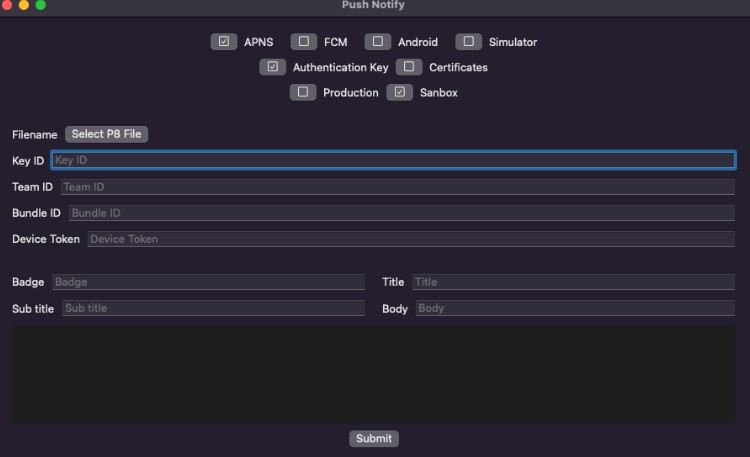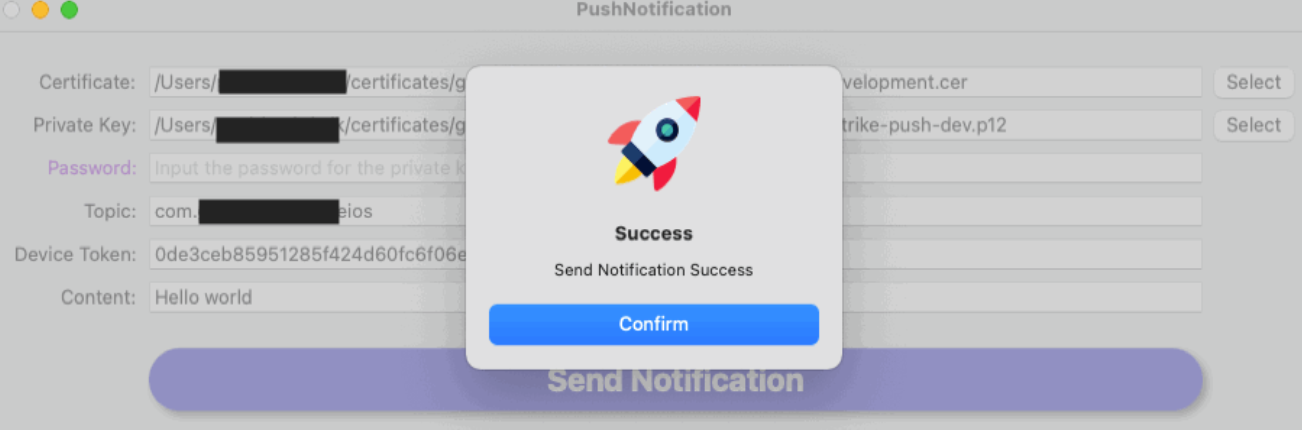APNsTutorial-iOS
?
Apple Push Notification service tutorial
-
단순히 순서를 따라서 가면 될 줄 알았는데 알아야할 것도 있었고 경우에 따라서 요구하는 파일도 달랐다. 그러니 천천히 읽어주시기 바랍니다.
-
먼저 어떤 서버 환경에서 푸쉬알림을 보내줄 건지 그렇다면 server provider 가 요구하는 파일은 무엇인지 알고 진행하기를 바랍니다.
p8(인증키) ,p12(인증서) 파일 모두 만드는 방법을 정리했다. APNs 키는(p8) 계정당 2개까지만 만들 수 있어서 나는 못만들어봤고 출처를 참고했다.
(참고로 p8(인증키)은 인증갱신을 하지 않아도 되기 때문에 p12(인증서)보다 선호한다. 파이어베이스에서는 둘 다 지원한다.)
이해를 완벽하게 하지 않더라도 아래의 글을 먼저 읽어보는 걸 추천한다.
[iOS] provider server와 APNs의 안전한 연결을 위한 두가지 방법
❗️
이제 푸쉬알림을 사용하기 위한 과정을 알아보자
Apple Push Notification service (APNs) 설정하기
APNs 란? iOS 에서 지원하는 푸쉬알림이다.
1. CSR 발급
CSR (Certificate Signing Request : 인증서 서명 요청)
- 키체인을 연다. 키체인 접근 – 인증서 지원 – 인증 기관에서 인증서 요청
- 이메일 주소와 일반 이름을 입력해주고 요청항목을 디스크에 저장됨 이라고 체크해준다.
- 계속 진행하면 된다.
CertificateSigningRequest.certSigningRequest 명으로 파일이 생성된다.
2. App ID 등록 및 Push Notification 활성화
apple developer 홈페이지에 접속.
(Account
➡️
Certificates, IDs & Profiles
➡️
Identifiers)
- Identifiers 등록
- App IDs 선택
- Register an App ID
Bundle ID 는 프로젝트에서 확인 할 수 있습니다!
- 하단에 Push Notifications 선택
그리고 만들어진 App ID 를 확인하면 됩니다.
A. p12 인증서 만들기
p8 인증키를 만들려면 B 로 가면 된다.
A-1. Certificates 생성
- 아까 만든 Identifier 를 선택해서 하단의 Push Notification 에서 configure 를 클릭한다.
- 용도에 맞게 인증서를 생성하면 된다. (파이어베이스에서는 Development 와 Production 모두 요구한다.)
- 아까 만들어둔 CSR 파일을 업로드한다.
- 생성한 인증서를 다운로드해준다.
확인)
그러면 Account
➡️
Certificates, IDs & Profiles
➡️
Certificates 에서 생성한 인증서를 확인할 수 있다.
A-2. Certificate 를 키체인에 등록하기
- 다운로드받은 aps_development.cer 파일을 더블클릭해서 키체인에 등록해준다.
(이때 키도 같이 등록되는데 한번만 등록 할 수 있는 듯 하다. 궁금해서 키체인에서 삭제해봤는데 키는 등록이 안된다. identifier 를 새로 등록해주고 인증서도 다시 만들자 등록 할 수 있었다.)
(일부 글에서 p8 파일을 만들기 위해서 apple developer 에서 key 를 등록해주는데 그때만 다운로드가 가능했다. p12 파일에 대해서 키는 이때만 등록가능한 것 같다.)
A-3. p12 파일 생성
우리가 Push Notification 을 받기 위해선 pem 형태의 인증서가 필요하다.(경우에 따라서는 p12 형태의 파일만 요구되기도 한다.) 그렇기 위해서 먼저 p12 형태의 파일을 만들어야 하는데, 이 p12 파일을 생성하기 위해선 아까 키체인에 등록했던 인증서와 키가 필요하다.
- 키체인을 등록할 때 로컬항목에 지정해두었다면 기본키체인 – 로그인 – 인증서 에서 인증서와 개인키를 확인 할 수 있다.
- 인증서와 개인키 두개모두 선택하고 내보내기한다.
- .p12 파일로 설정하고 저장해준다.
- 암호를 입력해주는데 나중에도 필요하다 기억해두자.
*provider server 에 인증서와 개인 키를 모두 설치해야하는데, 서버 개발환경에 따라 전달할 파일이 달라진다고 한다. php 서버에는 .pem 을 전달해야하고, 나머지는 .p12 만 전달해도 되는 경우가 있는 듯하다.
firebase 같은경우는 두가지 지원한다.
참고) pem 파일이 요구된다면 아래 주소를 참조해서 통해서 만들어주면 된다.
https://babbab2.tistory.com/57
B. p8 인증키 만들기
위의 App ID 등록 방법과 똑같이 해주고 다른점은 Development 와 Production certificates 만 만들지 않으면 된다. 왜냐면 우린 인증서가 아닌 인증키를 사용할거니까.
노란색 경고처럼 한번만 다운로드 가능하다.
그 다음은 파이어베이스에서 p8 파일을 인증키로 등록해주면 된다.
출처
?
Firebase 로 푸쉬 알림 구현하기 – (2) iOS 앱에서 푸시 알림 띄우기!
3. 프로젝트에서 iOS Push Notification, Backgrounds Mode 활성화
- 자신의 iPhone 에서 돌릴 경우에 해당 개발자계정과 device 를 설정한다.
- Signing & Capabilities 탭에서 +Capability 를 선택해서 Push Notifications 를 추가한다.
- 같은 방법으로 Background Modes 도 추가하고 Background fetch 와 Remote notifications 를 설정한다.
4. firebase 에서 푸시 알림을 구현한다면?
- p8 키를 쓰는 예시. 인증키는 1년마다 갱신하지 않아도 되기 때문에 보통 p8 를 쓰는 예시가 많았다.
https://velog.io/@mayinjanuary/React-Native-Firebase-로-푸쉬-알림-구현하기-2-IOS-앱-세팅하기
- p12 인증서를 쓰는 예시. 인증서는 1년마다 갱신해야 한다.
https://faith-developer.tistory.com/156
자 실제로 한번 푸시알림을 보내보겠습니다.
5. iOS 앱에 Firebase 추가하기
iOS 앱을 내 Firebase 프로젝트와 안전하게 연결하기 위해선, 인증서 파일을 다운받아야 하고, 그걸 내 iOS 앱 안에 세팅해야 합니다.
- 프로젝트를 생성해주고
- ios 앱을 추가해줍니다.
- 앱을 등록해줍니다. (iOS 번들 ID 는 프로젝트파일에서 확인가능하다.)
- GoogleService-info.plist 다운로드 해서 프로젝트에 추가해준다.
- Friebase SDK 를 추가한다.
- 추가적으로 추후에 메시지 수신을 위해서
Firebase/Messaging필요하니 지금 같이 추가해서 install 해주자.
- AppDelegate.swift 파일에
import Firebase와FirebaseApp.configure()를 추가해준다.
6. 알림 권한 요청
- iOS 에서는 사용자의 동의 없는 notification 을 수신하지 못하도록 했기때문에 권한을 요청해야한다.
보통 앱이 처음 실행될 때 물어보거나 푸시알림을 설정하는 단계에서 물어보면 된다. 아래 코드는 앱을 런치할 때 권한을 요청하기 위해서 application(_:didFinishLaunchingWithOptions:) 메서드에 추가해 줬다.
- AppDelegate.swift
UNAuthorizationOptions 으로 푸시 권한을 설정해준다. (alert : 알람 권한, badge : badge 업데이트 권한, sound : 소리 권한)
// Override point for customization after application launch.
// 기존에 적었던 파이어베이스 권한 설정
FirebaseApp.configure()
// 푸시 권한 설정
UNUserNotificationCenter.current().delegate = self
let authOptions: UNAuthorizationOptions = [.alert, .badge, .sound]
UNUserNotificationCenter
.current()
.requestAuthorization(
options: authOptions,completionHandler: { (_, _) in }
)
application.registerForRemoteNotifications()
return true
}
“>
// Tells the delegate that the launch process is almost done and the app is almost ready to run.
func application(_ application: UIApplication, didFinishLaunchingWithOptions launchOptions: [UIApplication.LaunchOptionsKey: Any]?) -> Bool {
// Override point for customization after application launch.
// 기존에 적었던 파이어베이스 권한 설정
FirebaseApp.configure()
// 푸시 권한 설정
UNUserNotificationCenter.current().delegate = self
let authOptions: UNAuthorizationOptions = [.alert, .badge, .sound]
UNUserNotificationCenter
.current()
.requestAuthorization(
options: authOptions,completionHandler: { (_, _) in }
)
application.registerForRemoteNotifications()
return true
}
- 파이어베이스의 노티가 수신될 수 있도록 한다.
completionHandler([.alert, .sound])
}
// 2. Asks the delegate to process the user’s response to a delivered notification.
func userNotificationCenter(_ center: UNUserNotificationCenter,didReceive response: UNNotificationResponse,withCompletionHandler completionHandler: @escaping () -> Void) {
completionHandler()
}
}
“>
extension AppDelegate : UNUserNotificationCenterDelegate {
// 1. Asks the delegate how to handle a notification that arrived while the app was running in the foreground.
func userNotificationCenter(_ center: UNUserNotificationCenter,willPresent notification: UNNotification,withCompletionHandler completionHandler: @escaping (UNNotificationPresentationOptions) -> Void) {
completionHandler([.alert, .sound])
}
// 2. Asks the delegate to process the user's response to a delivered notification.
func userNotificationCenter(_ center: UNUserNotificationCenter,didReceive response: UNNotificationResponse,withCompletionHandler completionHandler: @escaping () -> Void) {
completionHandler()
}
}
주석)
1 : userNotificationCenter(_:willPresent:withCompletionHandler:) 메서드는 foreground 에서 러닝중에 앱에 도착하는 notification 을 다룬다.
completionHandler() 은 notification 에 대해서 presentation option 을 가지고 실행될 블록이다. UNNotificationPresentationOptions(.sound, .badge 등의 옵션) -> Void 을 통해 이 블록에는 리턴값이 없고 UNNotificationPresentationOptions 파라미터를 사용함을 알 수 있다.
2 : userNotificationCenter(_:didReceive:withCompletionHandler:) 메서드는 도착한 notification 에 대한 user 의 반응을 다룬다.
completionHandler 의 반환값이 () -> Void completionHandler() 이기 때문에 completionHandler 마지막에 항상 completionHandler() 를 호출해주어야 한다.
이 메서드는 아래와 같이 notification 에서 action 에 대한 설정을 할 수 있다.
더 자세한 내용은 아래 주소를 참조.
Apple Developer – Declaring Your Actionable Notification Types
warning
iOS 14.0 에서 alert 옵션이 추천되지 않았다. 그래서 UNNotificationPresentationOptions 에 어떤 속성들이 존재하는지 살펴보았다.
badge : 앱 아이콘 우측상단에 표시되는 알림 숫자가 badge 에 해당한다. foreground 일 경우는 알림을 바로 확인하니까 특별한 경욱 아니면 불필요하다.
sound : notification 과 관련되 소리를 실행한다.
alert : notification 으로부터 content 를 제공받아 alert 알람을 보여준다.
iOS 14 부터 추가된 옵션들이다. alert 는 더이상 추천되지 않는다.
banner : 배너처러 notification 을 보여준다.
list : Notification Center 에서 보여준다. (말 그대로 알림센터다. 잠금 화면에서 화면의 중간을 스와이프 업하거나 다른 화면에서 스크린 위의 중앙을 스와이프다운하면 나오는 ‘알림센터’다.)
- 앱을 실행하게 되면 notifications 에 대한 권한을 요청한다. 그리고 앱설저에서 확인해보면 Allow Notificiations 가 설정되어있는 것을 확인 할 수 있다.
7. Firebase iOS 앱 내에 인증서 등록
- 파이어베이스에 등록했던 프로젝트의 앱을 선택한다.
- 클라우드 메시징에서 인증서를 등록한다.
- 인증키 즉 p8 파일을 사용하면 좋다고 하지만 나는 p12 파일만 있기때문에 APN 인증서에 인증서를 업로드 할 것이다.
A-1. Certificates 생성 단계에서 개발 APN 과 프로덕션 APN 을 만들어주면 된다. 그리고 키체인에서 내보내기한 p12 파일을 업로드해준다.
8. Firebase 콘솔에서 테스트 메세지 보내기
- Cloud Messaging 들어간다.
- 메시지 보내기
- 알림 제목과 텍스트를 설정해준다.
- 파이어베이스에 등록한 App 을 선택한다.
- 예약할 옵션을 선택하고 다음을 눌러 진행을 해도 되고 검토를 해도 된다.
- 검토하게되면 다음과 같은 팝업창이 뜬다. 게시해보자.
아래의 세가지 경우 모두 정상적으로 도착한다면 테스트 메시지 보내기 성공이다.
- 앱이 켜져있을 때 (Foreground)
- 앱이 켜져있지만 background 에 있을 때 (Background)
- 앱이 꺼져있을 때 (Quit)